Comment débloquer votre appareil iOS 10 en un seul clic (comme dans iOS 9)

Dans iOS 10, Apple a apporté un changement mineur mais fondamental à la façon dont les utilisateurs d'ID tactiles déverrouillent leur téléphone . Si vous êtes fatigué de voir "Appuyez sur la touche pour ouvrir" ou "Appuyez sur la touche pour déverrouiller" chaque fois que vous décrochez votre téléphone, voici comment rétablir la configuration dans iOS 9.
Modification de l'identifiant tactile (et pourquoi)
CONNEXES: Les meilleures nouvelles fonctionnalités d'iOS 10 (et comment les utiliser)
Lorsque vous utilisez un appareil iOS 9 avec la fonction de reconnaissance d'empreintes digitales Touch ID, vous pouvez simplement appuyer sur le bouton d'accueil sur votre appareil et il serait réveiller et déverrouiller l'appareil en un seul coup. Finger to home, cliquez, déverrouillé
L'écran de verrouillage lui-même et le processus de déverrouillage ont tous deux fait peau neuve avec iOS 10. Le changement le plus évident est la mort de la fonction glisser-déverrouiller. Sur les versions antérieures d'iOS, vous revenez aux premiers jours (bien avant la reconnaissance des empreintes digitales): vous avez tout simplement déverrouillé votre téléphone (et inséré un code si vous en utilisiez un). Même lorsque Touch ID a été introduit, la fonction glisser-déverrouiller est restée.
Dans iOS 10, cependant, si vous balayez vers la droite, vous ne déverrouillez pas le téléphone. Au lieu de cela, le balayage va tirer l'appareil photo. Si vous balayez vers la gauche, vous tirerez les widgets de l'écran de verrouillage. De plus, le flux de déverrouillage du Touch ID a été légèrement modifié de sorte que l'activation du bouton Home active toujours l'écran et déverrouille l'appareil, mais il ne vous ramène pas à l'endroit où vous vous étiez arrêté (par exemple l'écran d'accueil page sur laquelle vous étiez ou l'application que vous utilisiez). Au lieu de cela, l'appareil se déverrouille et s'assoit sur l'écran de verrouillage. Si vous voulez revenir à l'endroit où vous étiez, à partir de iOS 9, vous devez cliquer une fois de plus.
Cela semble totalement inutile, n'est-ce pas? Eh bien, en toute justice pour Apple, il y a un avantage à leur nouvelle méthode. Lorsqu'un appareil iOS est déverrouillé, les applications sur l'appareil ont accès à des données cryptées. Si vous utilisez la méthode de déverrouillage iOS 10 Touch ID par défaut, cela signifie que lorsque vous balayez vers la droite pour ouvrir l'appareil photo, l'appareil photo n'est pas en mode touristique mais dispose d'un accès complet à votre photothèque. Cela ouvre également la voie à Apple pour permettre à d'autres applications d'apparaître sur le système de verrouillage et d'accéder à des données cryptées.
Bien que cela sonne bien, nous n'avons pas besoin de cette fonctionnalité, et c'est le changement le plus ennuyeux dans iOS 10. Dans cet esprit, nous allons le changer.
(Évidemment, si vous n'avez pas de téléphone avec un bouton d'accueil Touch ID activé, ce n'est pas aussi ennuyeux qu'un changement-cela signifie simplement vous devrez appuyer une deuxième fois sur le bouton d'accueil au lieu de glisser pour déverrouiller le guide ci-dessous.)
Modifier le comportement de l'ID tactile iOS 10 Retour à iOS 9
Modification du comportement du déverrouillage Touch ID est trivial si vous savez où chercher. Pour rétablir la fonctionnalité du style iOS 9 que vous connaissez, il vous suffit de lancer l'application Paramètres.
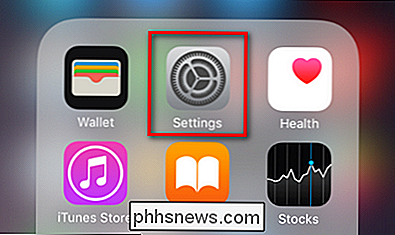
Naviguez dans le menu Paramètres jusqu'à l'entrée "Général" et sélectionnez-la.
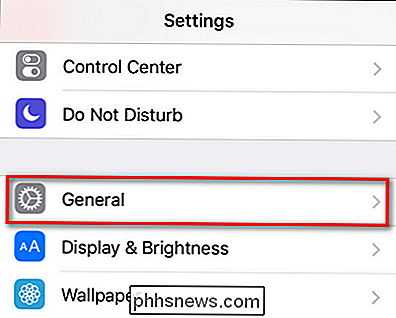
Faites défiler vers le bas jusqu'à ce que vous voyiez l'entrée pour "Accessibilité". Sélectionnez-le.
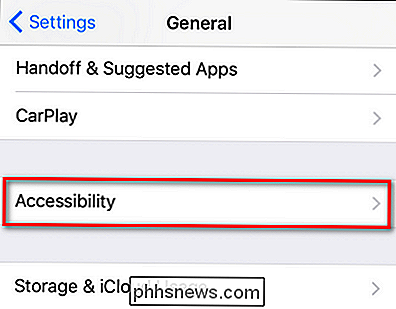
Dans le menu Accessibilité, faites de nouveau défiler jusqu'à ce que vous voyiez l'entrée "Home Button" et sélectionnez-le
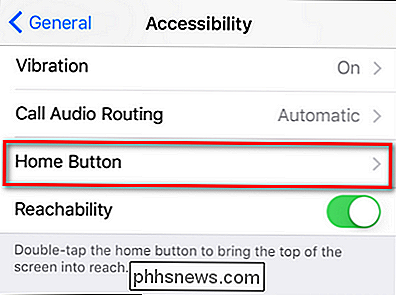
Dans le menu Home Button, vous trouverez une entrée, désactivée par défaut dans iOS 10, intitulé "Rest Finger to Unlock". Activez-le, comme indiqué ci-dessous.
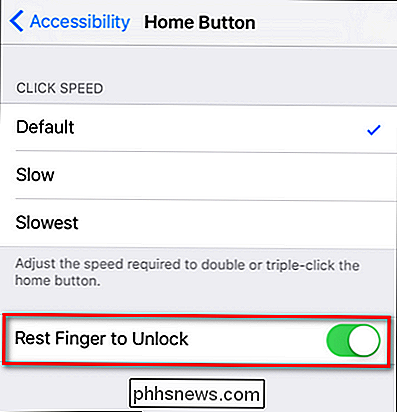
Vous pouvez maintenant appuyer sur le bouton Accueil et, d'une simple pression, éveiller et déverrouiller votre appareil iOS.
Bien que nous puissions comprendre pourquoi Apple a fait le changement applications sécurisées à partir de l'écran de verrouillage), nous apprécions également qu'ils ont laissé une méthode pour revenir à la façon de faire iOS 9.

Pourquoi ne puis-je pas installer des applications tierces sur mon téléphone Android?
Il est tout à fait possible d'installer des applications tierces sur votre téléphone Android sans utiliser le Play Store pour les télécharger et les installer. La question d'aujourd'hui vient d'un lecteur qui s'est heurté à un ensemble de circonstances assez curieux dans lequel le bouton "installer" lui-même n'est pas disponible.

Comment installer et utiliser Apple iCloud sur les ordinateurs Windows
Si vous utilisez un iPhone mais un ordinateur Windows, vous bénéficiez d'une compatibilité beaucoup plus grande si vous utilisez iCloud. Heureusement, il existe un client iCloud pour Windows, vous pouvez donc synchroniser vos photos et gérer votre stockage iCloud à partir de votre PC. Vous pouvez utiliser le client iCloud pour Windows afin d'avoir toutes vos photos, votre courrier, vos fichiers et Autres informations disponibles non seulement sur votre iPhone, mais également sur votre ordinateur Windows.



